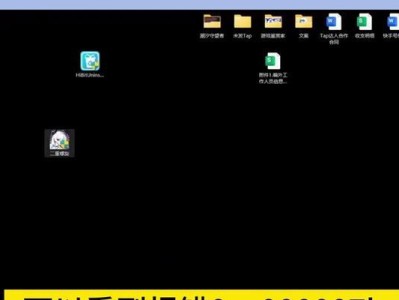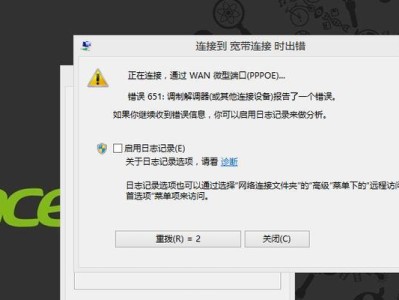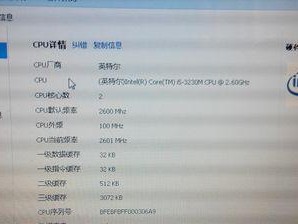在使用苹果电脑的过程中,有时我们可能会遇到一些问题,例如系统运行缓慢、软件冲突等,这时候重置系统可以帮助我们解决这些问题。本文将为您详细介绍如何在苹果电脑上进行系统还原,让您的电脑恢复到初始状态,提升其性能和稳定性。

1.准备工作:备份数据和重要文件
在进行系统还原之前,为了避免数据丢失和文件损坏,我们首先需要备份重要的数据和文件。将它们存储在外部硬盘、云存储或其他可靠的设备上,确保您可以随时获取到它们。

2.确认系统版本:了解当前系统情况
在开始还原系统之前,我们需要确认当前所使用的系统版本。点击左上角的苹果图标,选择"关于本机",在弹出的窗口中查找"版本"信息。这将有助于我们选择正确的还原方法。
3.下载安装介质:准备系统还原所需的软件

在进行系统还原之前,我们需要下载适用于您的电脑型号和当前系统版本的安装介质。可以通过苹果官方网站或其他可信的渠道获取到安装介质。将其保存到一个可靠的位置,以备后用。
4.关机重启:进入恢复模式
关机后,按下电源键并立即按住Command(?)+R键,直到出现苹果图标或进入恢复模式为止。这是还原系统的前提条件,确保按键正确操作。
5.擦除磁盘:清除所有数据和设置
在恢复模式下,选择"磁盘工具",然后点击"继续"按钮。在弹出的窗口中选择您的主磁盘,并点击"擦除"选项卡。输入一个名称和格式化方式,然后点击"抹掉"按钮。这将清除磁盘上的所有数据和设置。
6.安装系统:重新安装操作系统
完成磁盘擦除后,关闭磁盘工具并选择"重新安装macOS"选项。按照屏幕上的提示完成操作系统的重新安装过程。这将会下载并安装最新版本的操作系统,确保您的电脑能够正常运行。
7.还原数据:从备份中恢复文件
在操作系统重新安装完成后,您可以选择从之前备份的数据中恢复文件。连接外部设备或登录云存储账户,找到之前备份的文件,将它们复制到您的电脑上。
8.更新软件:安装最新版本的应用程序
在还原系统之后,我们需要更新已安装的软件和应用程序。打开AppStore,点击"更新"选项卡,然后点击"全部更新"按钮,以确保您的电脑上的软件是最新版本。
9.重新设置系统:个性化调整和配置
在系统还原完成后,您可以根据个人喜好和需求重新设置系统。例如更改桌面壁纸、安装常用软件、配置网络设置等,让电脑适应您的使用习惯。
10.清理垃圾文件:提升系统性能
重置系统之后,可能会留下一些垃圾文件和无效设置。我们可以使用清理工具或手动删除这些文件,以提升系统的性能和稳定性。
11.安装防病毒软件:保护电脑安全
为了保护您的苹果电脑免受病毒和恶意软件的侵害,您可以安装一款可信赖的防病毒软件。定期更新和扫描系统,确保您的电脑处于安全状态。
12.定期维护:保持电脑良好状态
重置系统后,定期进行系统维护是保持电脑良好状态的关键。清理缓存、更新软件、检查硬件等操作,都有助于延长电脑的寿命和提升性能。
13.备份重要文件:防止数据丢失
在系统重置后,务必定期备份重要文件和数据。这将帮助您在遇到问题或意外情况时快速恢复数据,避免不必要的损失。
14.寻求专业帮助:解决更复杂的问题
如果您在系统还原过程中遇到困难或出现更复杂的问题,不要犹豫寻求专业帮助。与苹果客服联系、找寻授权维修中心或咨询技术专家,他们将为您提供有针对性的解决方案。
15.小心操作:谨慎处理重置操作
在进行系统还原时,我们需要小心操作,确保正确执行每个步骤。仔细阅读并遵循屏幕上的指示,避免不必要的错误和损失。
通过本文的教学,您已经了解了如何在苹果电脑上进行系统还原,让电脑恢复到初始状态。无论是解决系统问题还是提升性能,重置系统都是一个有效的选择。记得备份重要文件,仔细操作每个步骤,并定期维护电脑,您的苹果电脑将始终保持良好的状态。